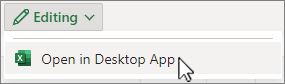-
Pe fila Fișier, selectați Deschidere și alegeți Navigare.
-
În caseta de dialog Deschidere , selectați registrul de lucru deteriorat pe care doriți să-l deschideți.
-
Alegeți săgeata de lângă butonul Deschidere și selectați Deschidere și reparare.
-
Pentru a recupera cât mai multe date din registrul de lucru, selectați Reparare.
-
Dacă nu reușește, selectați Extragere date și alegeți Conversie la valori sau Recuperare formule.
-
Excel pentru Mac nu are în prezent Deschidere și reparare, cum ar fi Excel pentru desktop. Totuși, iată câteva opțiuni.
-
Utilizați Mac Time Machine pentru a reveni la o versiune bună a fișierului.
-
Restaurarea unei versiuni anterioare a unui fișier fără modificări nedorite
Repararea unui fișier nu este posibilă în prezent în Excel pentru web. Totuși, puteți repara un fișier în aplicația desktop Excel.
-
Pentru a deschide aplicația desktop, în partea de sus a panglicii, selectați Editare > Deschidere în aplicația desktop.
Nu aveți aplicația desktop Excel? Încercați sau cumpărați Microsoft 365.